Python中requests做接口測試的方法
一、介紹
Requests是一個很實用的Python HTTP客戶端庫,編寫爬蟲和測試服務器響應數據時經常會用到,Requests是Python語言的第三方的庫,專門用於發送HTTP請求
二、前提
pip install requests
三、get的請求
3.1 GET無參請求
r = requests.get('http://www.baidu.com')
3.2 GET傳參
payload = {'key1': 'value1', 'key2': 'value2', 'key3': None}
r = requests.get('http://www.baidu.com ', params=payload)
案例:測試聚合數據
代碼
import requests
class UseRequestClass():
#get傳參的第一種方式
def XWTTMethod(self):
r = requests.get("http://v.juhe.cn/toutiao/index?type=guonei&key=4b72107de3a197b3bafd9adacf685790")
print(r.text)
#get傳參的第二種方式
def XWTTMethod(self):
params = {"type":"guonei","key":"4b72107de3a197b3bafd9adacf685790"}
r = requests.get("http://v.juhe.cn/toutiao/index",params=params)
print(r.text)
四、post請求
類似python中的表單提交
payload = {'key1': 'value1', 'key2': 'value2'}
r = requests.post("http://httpbin.org/post", data=payload)
案例:測試聚合數據
代碼
import requests
class UseRequestClass():
def XWTTPostMethod(self):
params = {"type":"guonei","key":"4b72107de3a197b3bafd9adacf685790"}
r = requests.post("http://v.juhe.cn/toutiao/index",params=params)
#print(r.status_code)
return r.status_code
五、Requests響應
r.status_code 響應狀態碼 r.heards 響應頭 r.cookies 響應cookies r.text 響應文本 r. encoding 當前編碼 r. content 以字節形式(二進制)返回
最常用的是根據響應狀態碼判斷接口是否連通,經常用於做接口中斷言判斷
六、Request擴充
1.添加等待時間 requests.get(url,timeout=1) #超過等待時間則報錯 2.添加請求頭信息 requests.get(url,headers=headers) #設置請求頭 3.添加文件 requests.post(url, files=files) #添加文件
文件傳輸
url = 'http://httpbin.org/post'
files = {'file': open('report.xls', 'rb')}
r = requests.post(url, files=files)
七、requests+pytest+allure
7.1 流程如下
讀取文件中的數據
requests拿到數據請求接口返回狀態碼
通過斷言驗證返回狀態碼和200對比
生成allure的測試報告
7.2 模塊總覽
dataDemo(存放數據)>> readDemo(讀取數據) useRequests(發送請求)>>testDemo(生成報告)
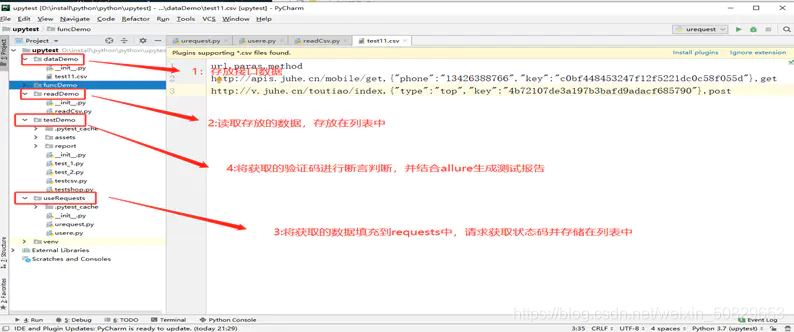
7.3 讀取csv文件流程
7.3.1 存儲數據(csv)
通過excel另存為csv即可。
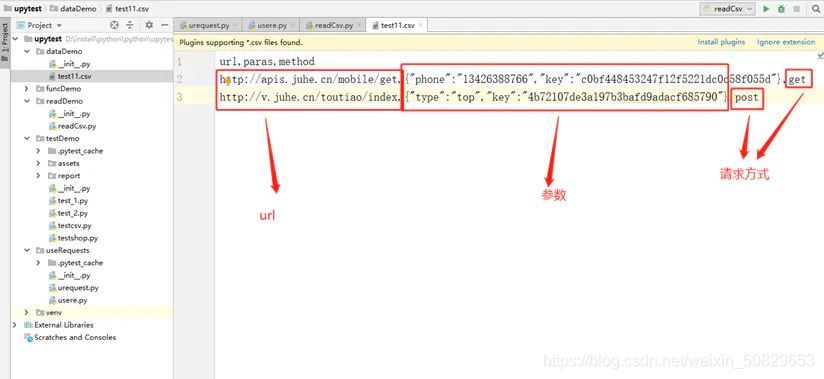
7.3.2 讀取數據(readDemo)
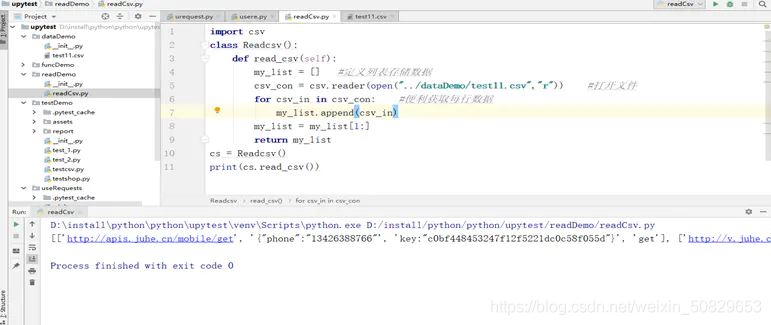
代碼展示
import csv
class ReadCsv():
def readCsv(self):
item = []
rr = csv.reader(open("../dataDemo/123.csv"))
for csv_i in rr:
item.append(csv_i)
item =item [1:]
return item
7.3.3 request請求接口返回狀態碼

代碼展示
import requests
from readDataDemo.readcsv import ReadCsv
r = ReadCsv()
ee = r.readCsv()
# print(ee)
class RequestCsv():
def requestsCsv(self):
item = []
for csv_i in ee:
if csv_i[2] =="get":
rr = requests.get(csv_i[0],params=csv_i[1])
item.append(rr.status_code)
else:
rr = requests.post(csv_i[0],data=csv_i[1])
item.append(rr.status_code)
return item
7.3.4 pytest斷言設置並結合allure生成測試報告
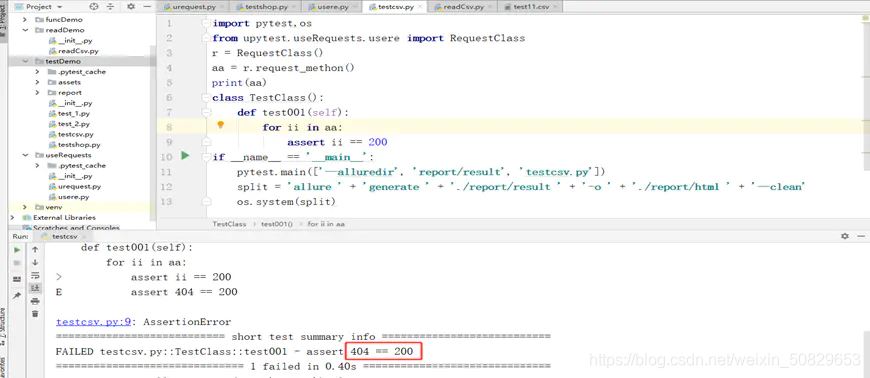
代碼展示
import pytest,os,allure
from userequests.userequestsDemo.requestscsv import RequestCsv
r = RequestCsv()
ee = r.requestsCsv()
print(ee)
class TestClass02():
def test001(self):
for code in ee:
assert code == 200
if __name__ == '__main__':
pytest.main(['--alluredir', 'report/result', 'test_02csv.py'])
split = 'allure ' + 'generate ' + './report/result ' + '-o ' + './report/html ' + '--clean'
os.system(split)
7.3.5 測試報告展示
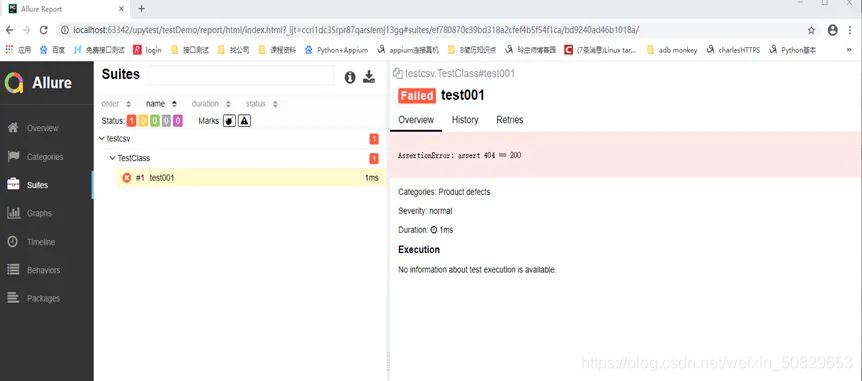
7.4 讀取excle文件流程
7.4.1 存儲數據(xlsx)
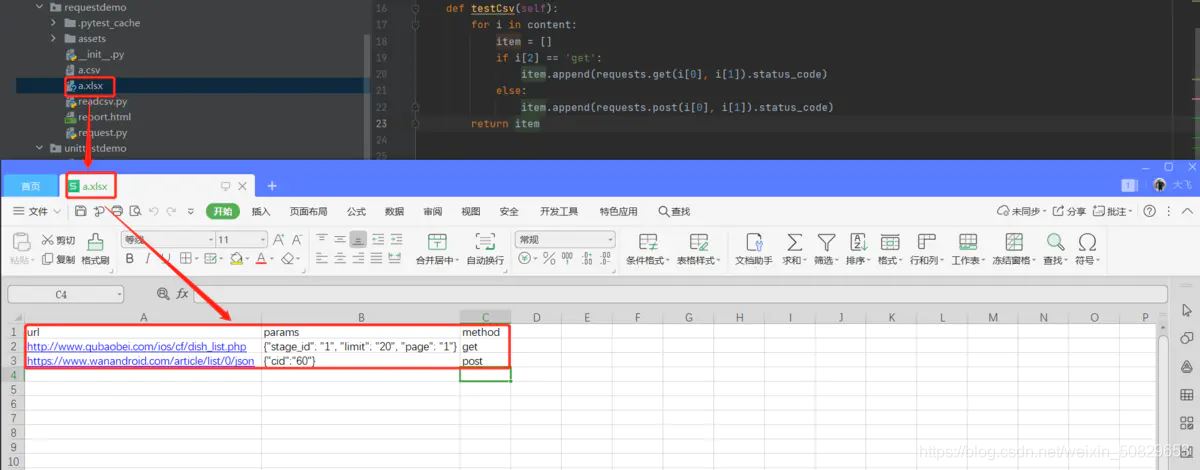
7.4.2 讀取數據(readDemo)
from openpyxl import load_workbook
class Readxcel():
def getTestExcel(self):
# 打開表
workbook = load_workbook("G:\python\pythonProject\pytest05a\\requestdemo\\a.xlsx")
# 定位表單
sheet = workbook['Sheet1']
print(sheet.max_row) # 3 行
print(sheet.max_column) # 3 列
test_data = [] # 把所有行的數據放到列表中
for i in range(2, sheet.max_row + 1):
sub_data = {} # 把每行的數據放到字典中
for j in range(1, sheet.max_column + 1):
sub_data[sheet.cell(1, j).value] = sheet.cell(i, j).value
test_data.append(sub_data) # 拼接每行單元格的數據
return test_data
t = Readxcel()
f = t.getTestExcel()
print(f)
7.4.3 request請求接口返回狀態碼
import requests
from requestdemo.readexcel import Readxcel
class GetStatusCode():
def getStatusCode(self):
t = Readxcel()
f = t.getTestExcel()
item = []
for excel_i in f:
if excel_i["method"] == "get":
rr = requests.get(excel_i["url"], params=excel_i["params"])
item.append(rr.status_code)
else:
rr = requests.post(excel_i["url"], data=excel_i["params"])
item.append(rr.status_code)
return item
print(GetStatusCode().getStatusCode())
7.4.4 pytest斷言設置並結合allure生成測試報告
import allure, pytest, os
from requestdemo.getStatusCode import GetStatusCode
get = GetStatusCode()
statusCodes = get.getStatusCode()
class TestReadExcel():
def testReadExcel(self):
for code in statusCodes:
assert code == 200
if __name__ == "__main__":
# 生成測試報告json
pytest.main(["-s", "-q", '--alluredir', 'report/result', 'testreadexcel.py'])
# 將測試報告轉為html格式
split = 'allure ' + 'generate ' + './report/result ' + '-o ' + './report/html ' + '--clean'
os.system(split)
7.4.5:測試報告展示
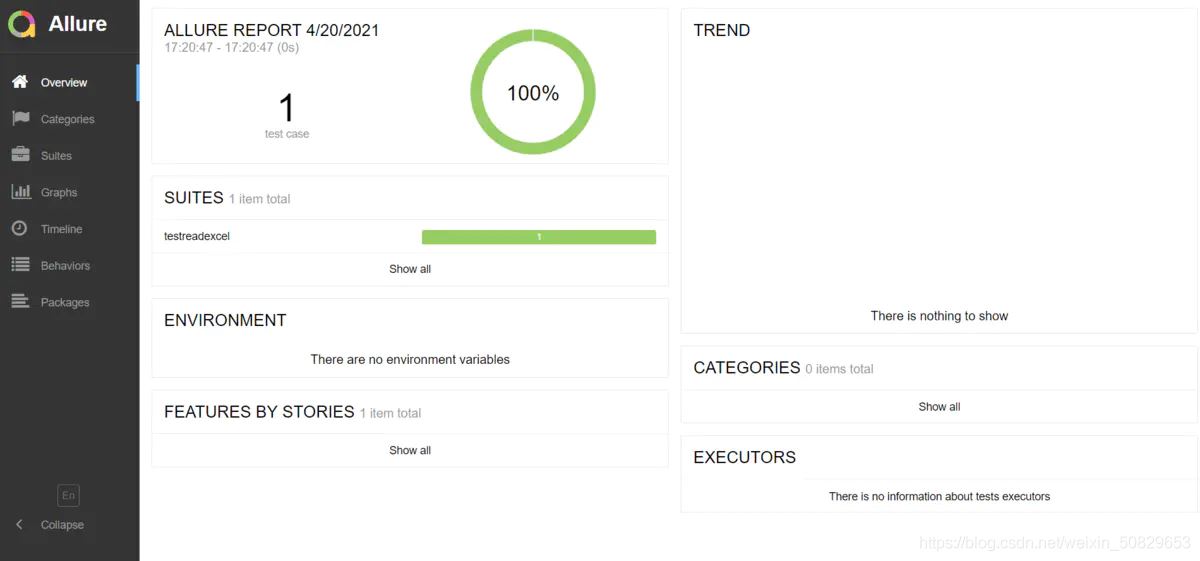
到此這篇關於Python中requests做接口測試的方法的文章就介紹到這瞭,更多相關Python requests接口測試內容請搜索WalkonNet以前的文章或繼續瀏覽下面的相關文章希望大傢以後多多支持WalkonNet!
推薦閱讀:
- 關於python實現requests接口測試的問題
- python單元測試之pytest的使用
- Python爬蟲學習之requests的使用教程
- Pytest接口自動化測試框架搭建模板
- python編寫接口測試文檔(以豆瓣搜索為例)